Todoist ist einer der funktionalsten Online-To-Do-Dienste, mit dem Sie in Ihrer begrenzten Zeit so produktiv wie möglich sein können.
Obwohl wir zuvor die Verwendung von Todoist neben der Getting Things Done (GTD)-Methodik besprochen haben, wissen viele Leute nicht, dass Sie mit Todoist Ihre Listen mithilfe von Kanban-Boards gestalten können.
In diesem Artikel zeigen wir dir, wie du Kanban-Boards in Todoist verwendest und wie es deine Zeiteinteilung und deine Produktivität weiter verbessern kann.
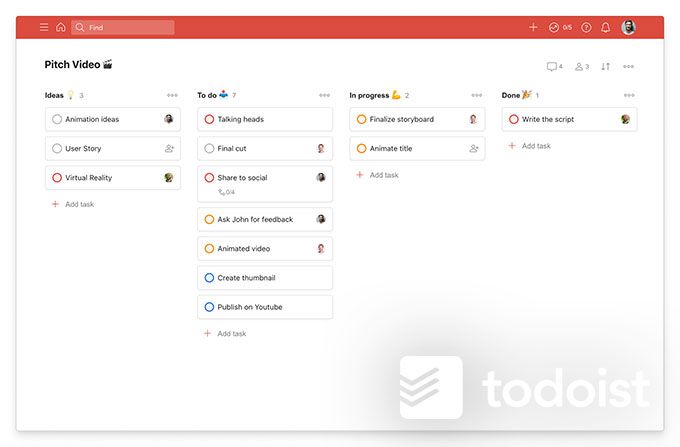
So verwenden Sie Kanban-Boards in Todoist
Wenn Sie Trello schon mal benutzt haben, dann wissen Sie, wie nützlich der Ansatz von Kanban-Listen ist. Damit können Sie jede Phase eines Projekts oder eines Prozesses in einzelnen Listen darstellen. Dann kannst du Elemente aus diesem Workflow über den gesamten Prozess hinweg verschieben, während jede Aufgabe für das Element abgeschlossen wird.
Jedes Projekt in Todoist verwendet das Layoutformat, das du beim ersten Erstellen des Projekts ausgewählt hast. Der Standard ist das Listenformat, an das du wahrscheinlich gewöhnt bist, wenn du Todoist schon eine Weile benutzt hast.
Um dein erstes Kanban-Board zu erstellen, musst du ein neues Projekt erstellen. Wählen Sie im linken Menü neben Projektedas Pluszeichen aus.
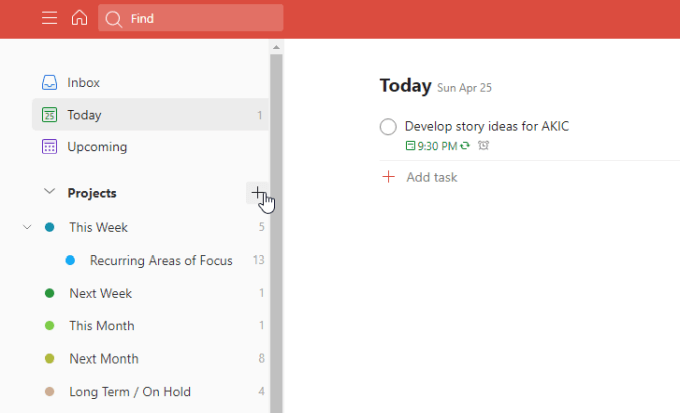
Ändern Sie im Dialogfeld Projekt hinzufügennach dem Festlegen des Namens und der Farbe einfach die Ansichtauf Vorstand. Wählen Sie Hinzufügen.
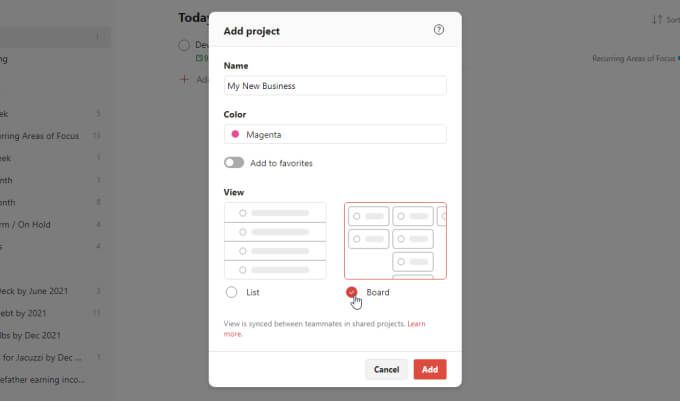
Dadurch wird das neue Projekt im linken Menü erstellt. Aber jetzt, anstatt das Listenformat zu verwenden, werden Sie sehen, dass das Projekt im Kanban-Board-Format angelegt ist.
Zuerst sieht es nicht wie ein Board aus, denn Sie müssen um es aufzubauen, indem man „Abschnitte“ definiert.
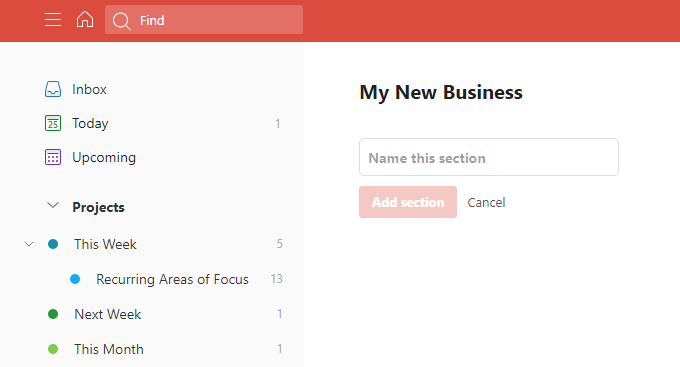
Bevor Sie damit beginnen, ist es wichtig, sich einige Gedanken über den Arbeitsablauf oder die „Schritte“ Ihres Projekts zu machen.
So gestalten Sie Ihr Kanban-Board des Projekts
Überlegen Sie sich Ihren Projektplan. Oder, wenn Sie dieses neue Kanban-Board für ein Projekt zu Hause erstellt haben, denken Sie über die Schritte nach, die Sie von Anfang bis Ende Ihres Projekts durchlaufen müssen.
In diesem Beispiel sind wir werden ein Board für die Erstellung eines neuen Website-Geschäfts aufbauen. Wenn wir die größeren Phasen dieses Projekts durchdenken, erstellen wir Abschnitte für jede dieser Phasen.
Berücksichtigen Sie diese wichtigen Phasen Ihres Projekts und benennen Sie jeden der Abschnitte mit aussagekräftigen Namen.
Füllen Sie das Titelfeld unter jedem Abschnitt aus und wählen Sie Abschnitt hinzufügen.
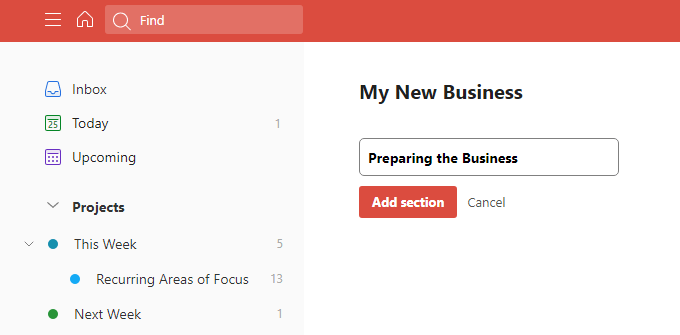
Fahren Sie damit für jeden Schritt oder Hauptbereich Ihres Projekts fort. Dies müssen nicht die eigentlichen Schritte im Projekt sein. Sie sollten jedoch alle wichtigen Schwerpunktbereiche auf eine logische Weise enthalten, die für Sie sinnvoll ist.
Sobald Sie fertig sind, sollte Ihr leeres Kanban-Board in Todoist wie folgt aussehen.

Jetzt ist es an der Zeit, Ihre Tafel mit den kleineren Elementen in Ihrem Projektplan auszufüllen. Betrachten Sie diese als Teilprojekte, die wichtige Meilensteine zusammenfassen.
Um dies unter einem Abschnitt hinzuzufügen, wählen Sie einfach Aufgabe hinzufügenaus, um diese Unterprojektkarte hinzuzufügen.
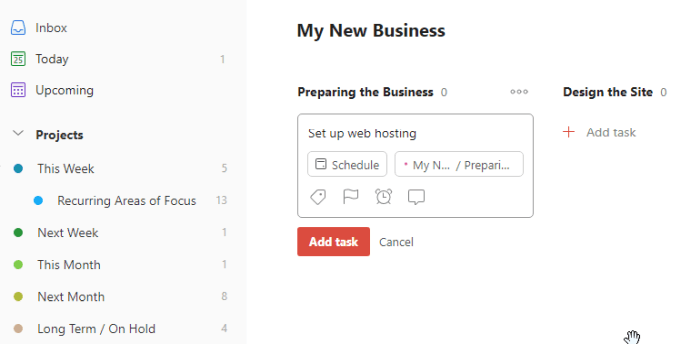
Das ist nicht nötig fügen Sie noch keine Details hinzu. Im Moment skizzieren Sie nur das Projekt und die wichtigsten Schritte. Sie können später weitere Elemente hinzufügen, wenn sie auftauchen. Sie können auch später für jede dieser Unterlisten und Zeitpläne hinzufügen.
Wählen Sie einfach Aufgabe hinzufügenaus, wenn Sie mit der Benennung der einzelnen Aufgaben fertig sind. Wenn Sie fertig sind, sollten Sie ein vorläufiges Board haben, das Ihren gesamten anfänglichen Projektplan enthält.
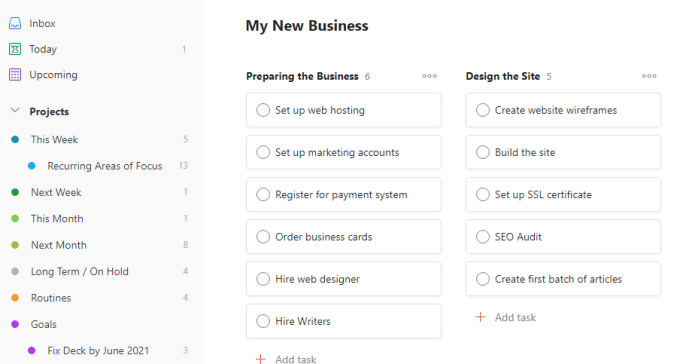
Sobald Sie alle diese Teilprojekte eingerichtet haben, sind Sie bereit um in jede dieser Karten einzutauchen und sie weiter in spezifischere Aufgaben zu unterteilen.
Arbeiten mit Todoist-Kanban-Board-Karten
Wenn Sie jede dieser Teilprojektkarten auswählen, werden Sie Sehen Sie sich alles an, was Sie einrichten können, um diese zu planen.
Am wichtigsten ist, dass Sie diese in Unteraufgaben unterteilen können. Wählen Sie dazu Unteraufgabe hinzufügen.
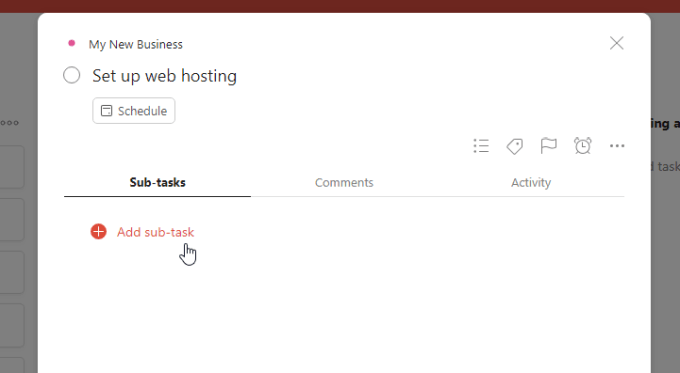
Schreiben Sie die Aufgabe in das Beschreibungsfeld. Wählen Sie Planenaus, wenn Sie die Aufgabe in Ihren Kalender aufnehmen möchten, oder lassen Sie sie später planen.
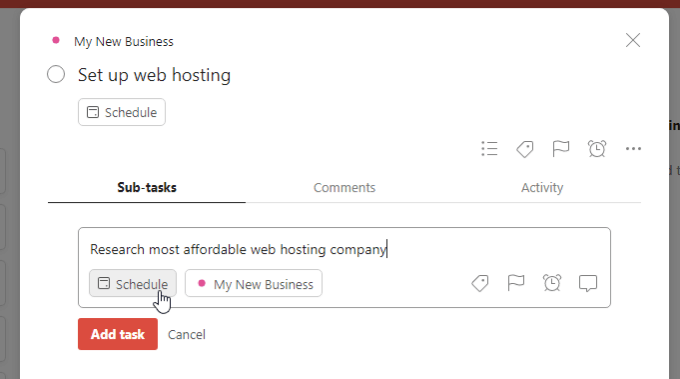
Wählen Sie den Kommentar Symbol rechts neben der Aufgabe, um Kommentare oder Notizen hinzuzufügen, die Ihnen helfen, wenn Sie mit der Arbeit an dieser Aufgabe beginnen.
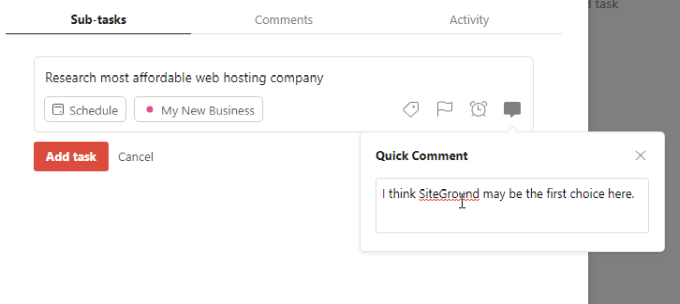
Sobald Sie mit der Einrichtung fertig sind Wählen Sie einfach Aufgabe hinzufügenaus.
Sobald Sie alle Aufgaben eingerichtet haben, sollten Sie Ihr Teilprojekt ziemlich gut geplant haben.
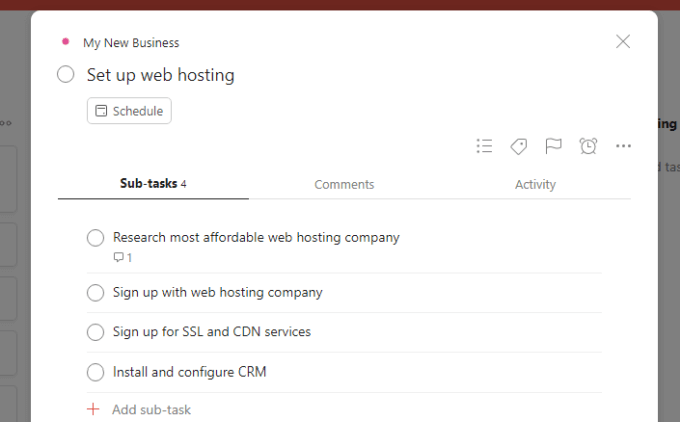
Wählen Sie den Tab Kommentareaus, um aufgabenbezogene Notizen oder Kommentare hinzuzufügen, die Sie einfügen möchten. Diese gelten für das gesamte Teilprojekt als Ganzes und nicht für eine der Teilaufgaben.
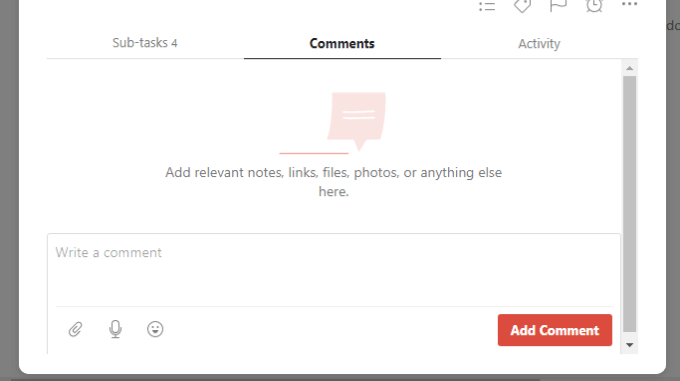
Wenn Sie mit einem Team arbeiten, wird der Tab Aktivitätangezeigt Das ist praktisch, weil Sie sehen können, wer wann woran arbeitet.
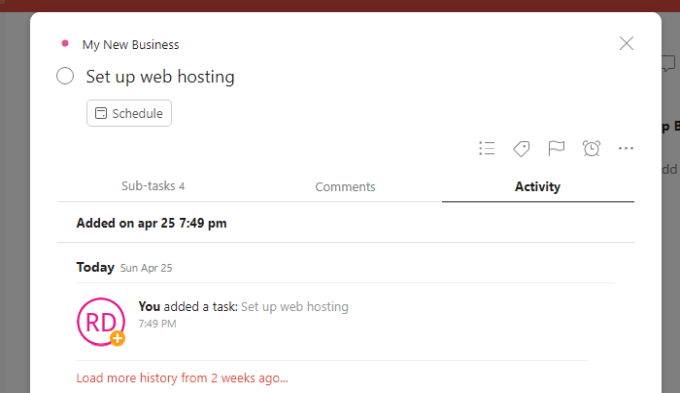
Wie Sie sehen, können Sie mit dem Kanban-Ansatz von Todoist ein ganzes Projekt mit weniger Platz planen und organisieren und in einem logischeren Format.
Verwenden von Kanban für GTD
Eine letzte Sache, die wir ansprechen müssen, ist die Verwendung des Kanban-Layouts für den GTD-Ansatz für das Zeitmanagement.
Die Verwendung von Todoist Kanban-Boards dafür ist maßgeschneidert für GTD-Workflows. Dies liegt daran, dass Sie in GTD idealerweise ein Projekt für die folgenden Zeiträume eingerichtet haben:
Sie können einstellen Erstellen Sie ein Kanban-Board in Todoist mit Diese Wocheganz links, und dann fließen alle anderen Zeitrahmen ein. Dies würde ungefähr so aussehen.
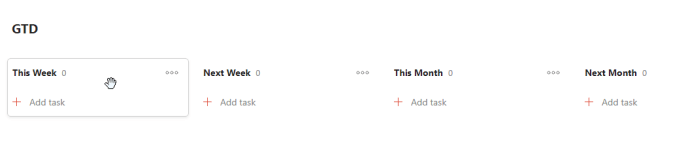
Fügen Sie nun die Aufgaben unter der richtigen Zeitrahmenliste hinzu und verschieben Sie sie von rechts nach links, wenn sie näher kommen, wenn Sie loslegen um sie sich selbst zuzuweisen.
Sie können dann einfach ein Fälligkeitsdatum zuweisen, wenn Sie sie zu Diese Wochehinzufügen, und dieses Element während der wöchentlichen Planung zu Ihrem Zeitplan hinzufügen.
Wie Sie sehen, sind Todoist-Kanban-Boards für viele Dinge nützlich und bieten Ihnen einen ganzheitlicheren Überblick über Ihren gesamten Plan oder Zeitplan. Egal, wie Sie es verwenden möchten, GTD-Zeitplanung oder Projektplanung, Kanban-Boards sind einen Versuch wert.